Hoe u de vernieuwingsfrequentie van de monitor kunt wijzigen in Windows 11
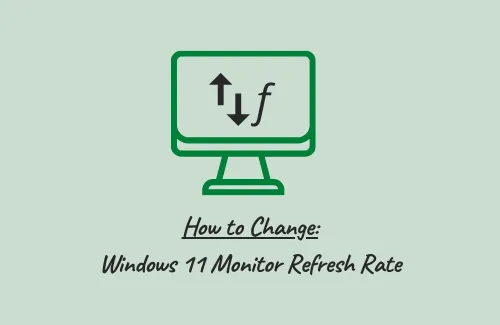
De vernieuwingsfrequentie van het beeldscherm is in feite het aantal keren per seconde dat een afbeelding op uw bureaublad wordt vernieuwd. Stel dat u zich op een pc bevindt die is ingesteld op 60 hertz. Dit houdt in dat uw display automatisch elke 1/60ste van een seconde wordt bijgewerkt. Rekening houdend met het feit dat Windows 11 een geüpgradede versie is van zijn voorgangers, wilt u misschien de vernieuwingsfrequentie van uw monitor wijzigen tijdens het spelen van geavanceerde games.
De vernieuwingsfrequentie is in feite een indicatie van hoe soepel beweging op het bureaubladscherm verschijnt. Dit zou altijd aan de hogere kant moeten zijn tijdens het spelen van high-end games. Het is omdat geheel nieuwe gaming-apps hogere fps, dwz frames per seconde, ondersteunen.
Schakel JavaScript in
Hoe de vernieuwingsfrequentie van de Windows 11-monitor te wijzigen
Als je graag high-end games speelt op een Windows-pc, moet je de vernieuwingsfrequentie van het scherm op de maximaal toegestane waarde houden. Gebruik deze stappen om de vernieuwingsfrequentie van de monitor op uw computer te wijzigen –
- Klik met de rechtermuisknop ergens op het bureaubladscherm en selecteer Weergave-instellingen in het contextmenu.
- U wordt doorgestuurd naar Systeem > Weergave onder Instellingen.
- Klik in het rechterdeelvenster op “Geavanceerde weergave-instellingen”.
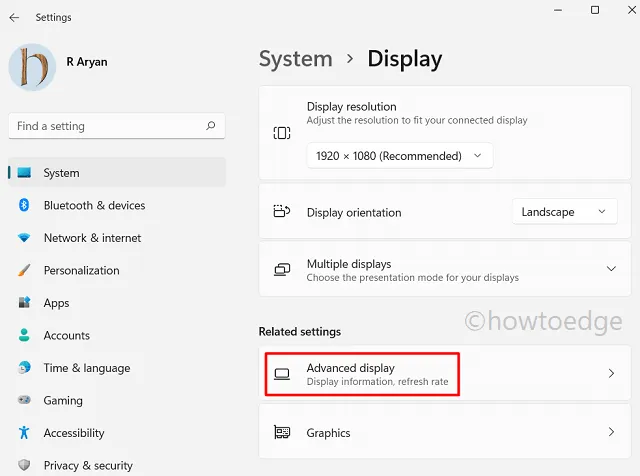
- Gebruik onder Informatie weergeven de vervolgkeuzelijst om een vernieuwingsfrequentie te kiezen.
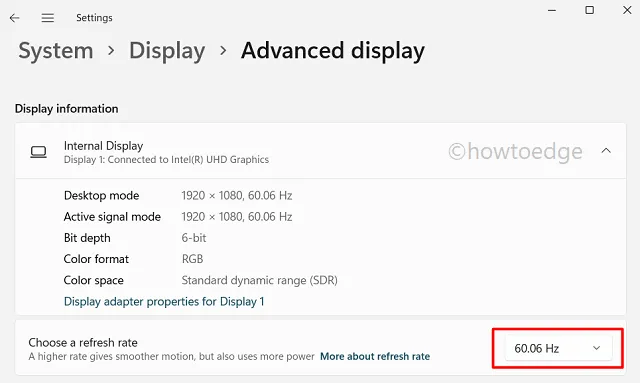
- Dat is alles, start vervolgens uw pc opnieuw op en kijk of het uw doel dient.
Problemen bij het instellen van een hogere frequentie of vernieuwingsfrequentie
Hoewel een hogere verversingssnelheid de kwaliteit van het spelen van games of het bekijken van films verbetert, leidt dit ook tot een hoger batterijverbruik. Dit komt omdat, met een toename van het algehele frequentiegebruik, er ook meer stroomverbruik is. Zorg dus voor een balans tussen de ingestelde frequentie en de levensduur van de batterij.
Kun je 60Hz veranderen in 144Hz?
Men kan de vernieuwingsfrequentie van de monitor alleen wijzigen als zijn/haar apparaat de hogere frequentie ondersteunt. Ga hiervoor naar Instellingen > Systeem > Beeldscherm > Geavanceerde beeldscherminstellingen > Eigenschappen beeldschermadapter.
Nadat u het bovenstaande pad hebt bereikt, klikt u op Monitor en kiest u de vernieuwingsfrequentie van uw monitor in het vervolgkeuzemenu.
Is 144Hz vloeiender dan 60Hz?
Met een aanzienlijke verhoging van de frequentie merk je een betere verversingssnelheid tijdens het spelen van high-end games. Dus in totaliteit is 144 Hz vloeiender dan 60 Hz. Als u echter aan eenvoudigere taken werkt, merkt u geen significante veranderingen op het weergavescherm.



Geef een reactie